如果 iPhone 聽音樂或是有來電鈴聲響起時,總是會發現 iPhone 聲音忽大忽小,遇到這些問題或許可以嘗試透過這8個方法來解決。
通常會碰見 iPhone 聲音忽大忽小情況,或者是 iPhone 聲音自動變小 / 自動變大,多數情況都會發生在鬧鐘響、電話來電、接收簡訊、播放音樂、看影片等狀態下,其實這也與 iPhone 的 Face ID 「螢幕注視感知功能」有關聯,可嘗試透過底下方法來改善。

解決 iPhone 聲音忽大忽小方法
本篇會提供大家透過4個實用技巧來解決iPhone 聲音忽大忽小問題,後面會有詳細教學技巧。
- 關閉螢幕注視感知功能
- 開啟耳機調節功能
- 開啟音量平衡和調整等化器
- 調整輔助單聲道音訊與電話降噪功能
- 調整iPhone鈴聲設定與音量
- 解決 iPhone 打字聲音忽大忽小
- 升級 iOS 系統或重置設定一次
- 喇叭孔阻塞或硬體問題
關閉螢幕注視感知功能
Apple 從 iPhone X 後續機型,在瀏海內的 Ture Depth 鏡頭,除了可實現 Face ID 臉部辨識功能外,用戶在注視 iPhone 螢幕時,也會讓「螢幕注視感知」功能運作,仿生晶片處理器會自動將效能分配到螢幕上,若 iPhone 的 RAM 佔用比或機身溫度過高,會造成顯示器與音效分配不均,就容易出現聲音忽大忽小。
另外當有來電鈴聲響起時, Ture Depth 鏡頭也會開始偵測用戶是否有在直視螢幕,如果沒有,就會自動將音量調大,提醒我們有來電,當拿起 iPhone 看螢幕時,就會識別到的面孔,音量就會自動調小,這項功能可以說是相當智慧又有好用。
如果覺得不太需要,可以透過 iOS「設定」>「Face ID與密碼」,將「螢幕注視感知功能」關閉即可,過程會要求輸入解鎖密碼。
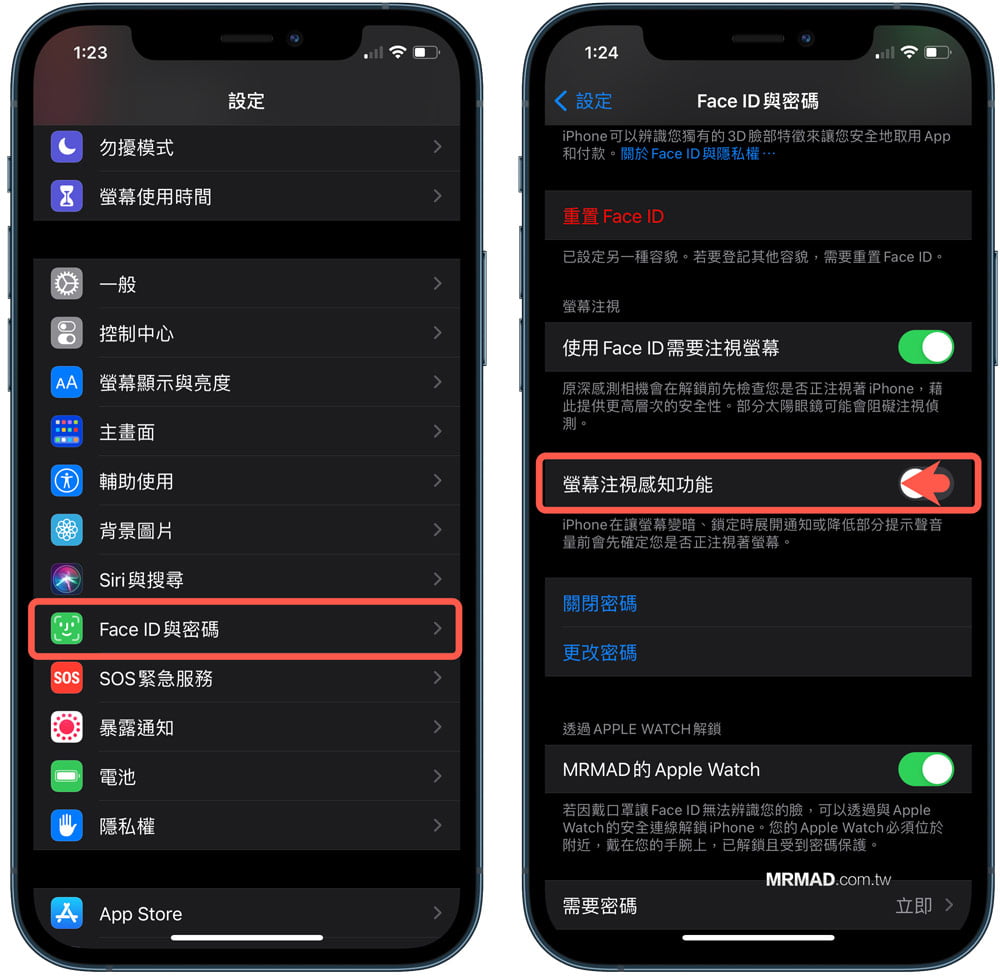
開啟耳機調節功能
如果是用 iPhone 連接 AirPods 藍牙耳機,發現播放音樂或影片聲音會忽大忽小情況,也可以打開「耳機調節功能」來改善。
設定前先將藍牙耳機連上 iPhone ,在到 iOS「設定」>「輔助使用」>「音訊/視覺」>「耳機調節」,詳細功能可詳見底下教學:
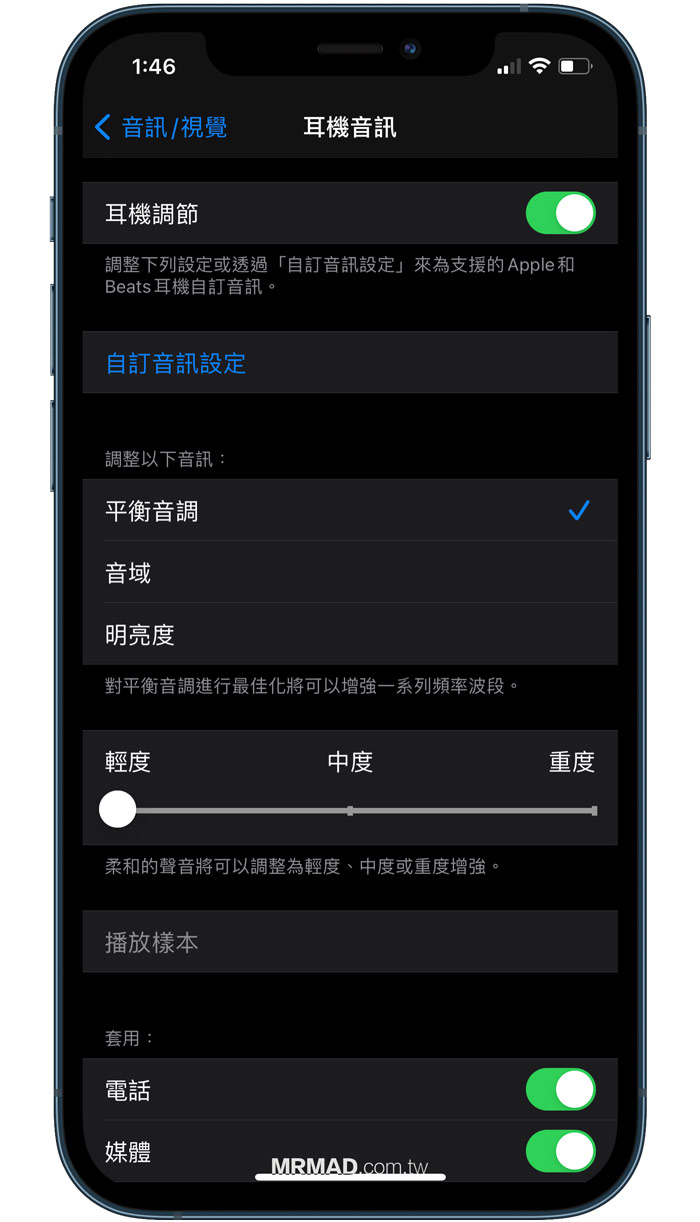
開啟將低高音量
如果你是喜歡騎機車戴 AirPods 聽音樂,在騎車過程中,如果有風直接灌入 AirPods 麥克風孔, iPhone 就會自動將音量調大,就容易導致 iPhone 音量會自動調大聲,至於解決方法可以打開「低高音量」設定,就能夠避免自動變太大聲。
到 iOS「設定」>「聲音與觸覺回饋」>「耳機安全性」,將「降低高音量」功能打開,並且設定分貝數,如果是在吵雜的城市中,通常固定在最高 85 分貝或90分貝比較能保護聽力,不建議調到 100 分貝,避免自動提高音量長久下來會造成聽力受損,如想要了解這功能用處,也可以詳見底下教學:
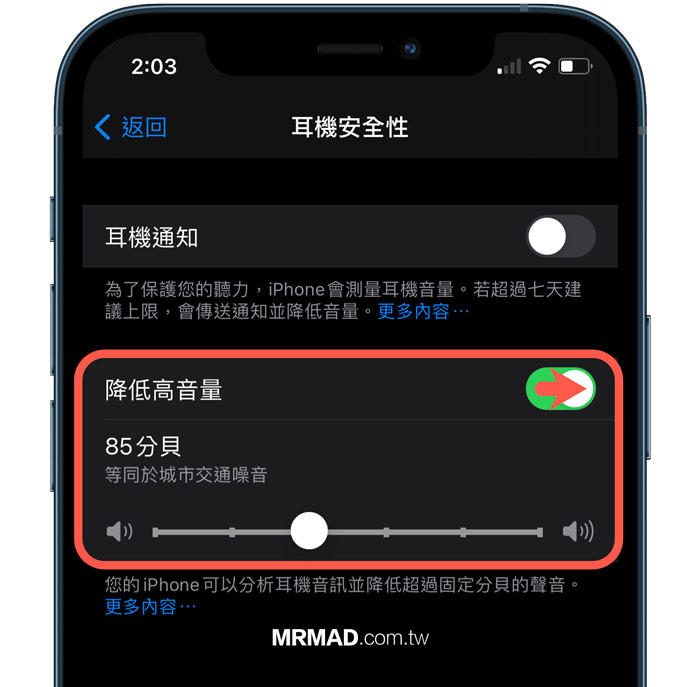
開啟音量平衡和調整等化器
如果發現 iPhone 音樂播放時,音樂會突然忽大忽小,可以透過 iOS「設定」>「音樂」,並且將「音量平衡」打開,就能夠讓音量維持一致,另外如有打開等化器,也要額外注意。
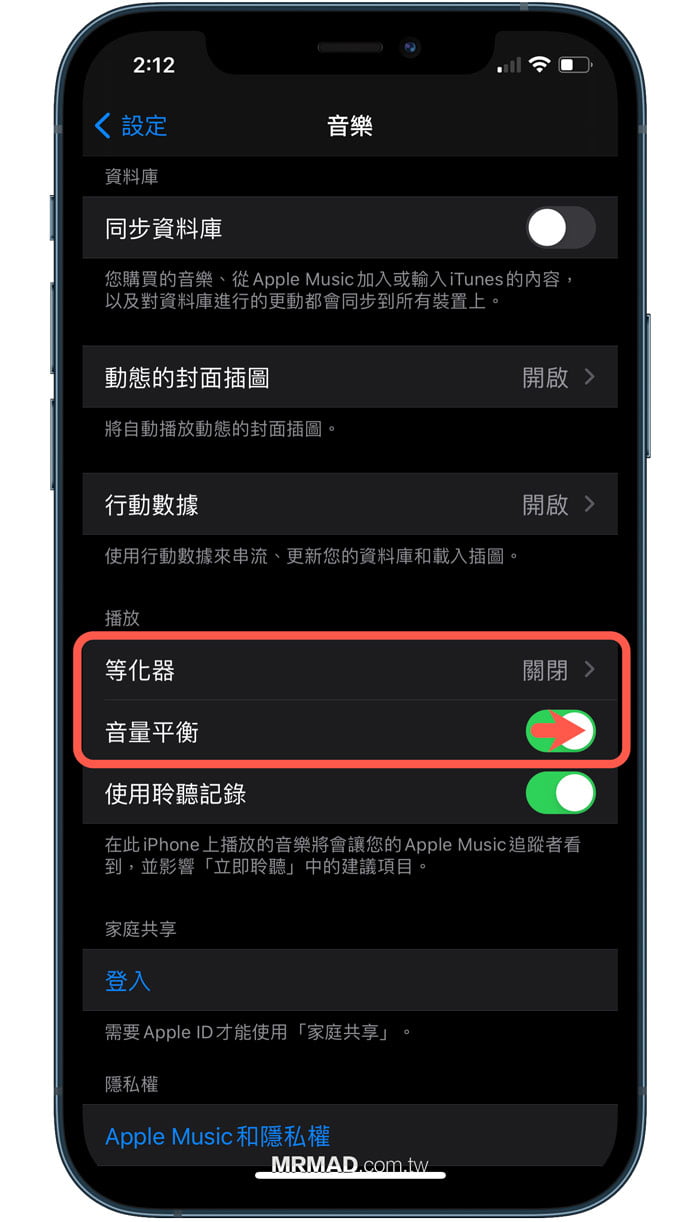
假如你將等化器調整為「深夜」,這也會造成 iPhone 聲音或來電鈴聲變得特別響亮,就算透過左側按鈕調整音量依舊會很大聲,如果預設聲音都能正常聽得清楚,就不需要切成「深夜」,可以嘗試關閉,或者是根據自己喜好調整成其他類型等化器。
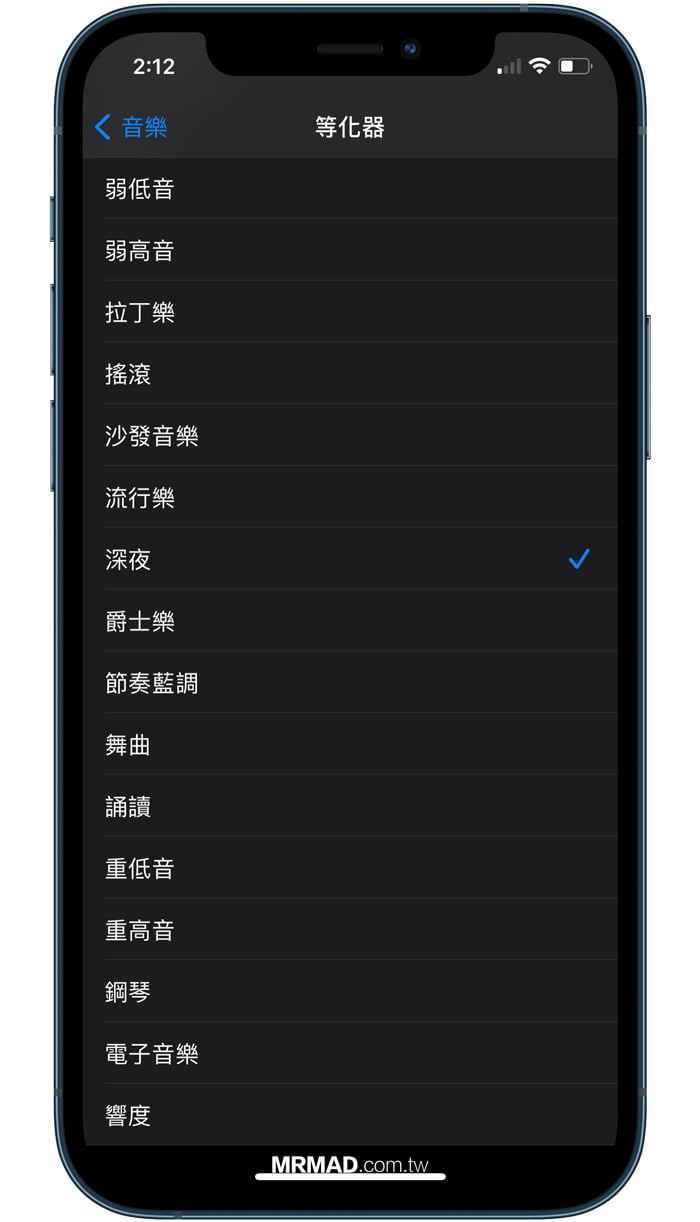
調整輔助單聲道音訊與電話降噪功能
到 iOS「設定」>「輔助使用」>「音訊/視覺」內,將「單聲道音訊」和「電話降噪」開啟,前者可以改善左右揚聲器播放時音訊都能保持一致,後者可以在 iPhone 通話時將低周圍噪音。
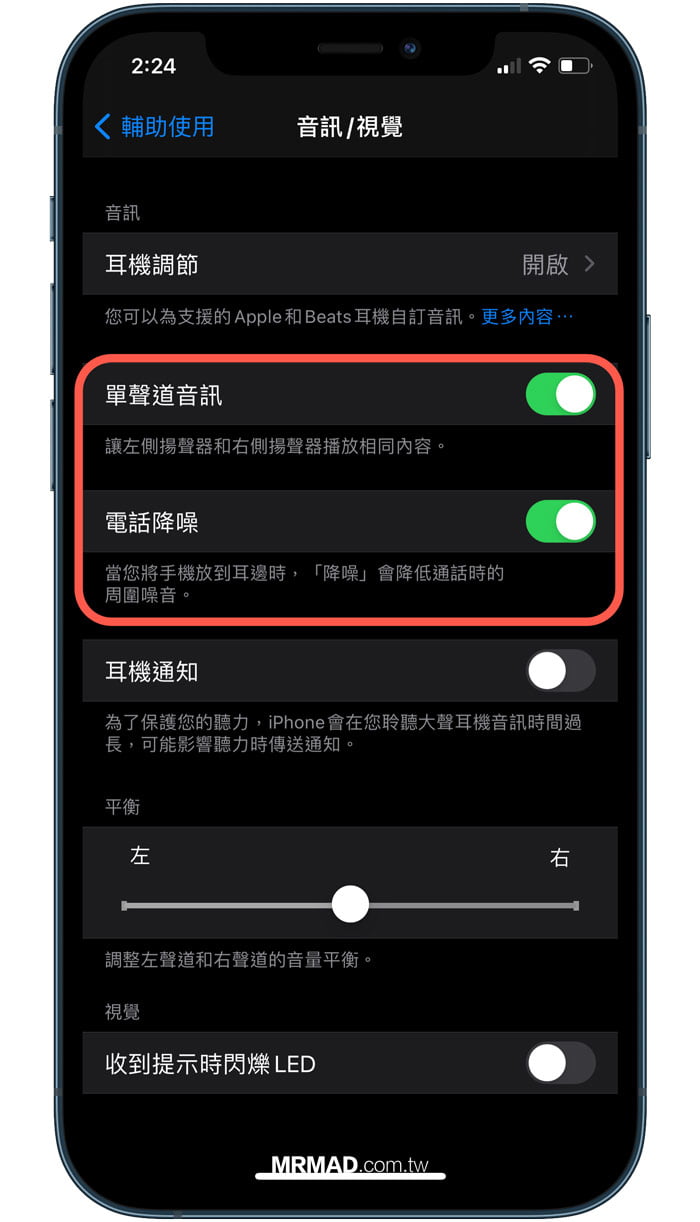
調整iPhone鈴聲設定與音量
透過 iOS「設定」>「聲音與觸覺回饋」,可將「使用按鈕更改音量」開啟,就可利用 iPhone 側邊音量鍵來調整鈴聲和提示聲,建議鈴聲音量不要拉到最高,除非有特殊需求,或者是工作環境很吵雜怕會聽不到通知聲。

解決 iPhone 打字聲音忽大忽小
其實這是 iPhone 會根據音符發聲大小有不同差異,不過有時候可能會出現打字沒聲音情況,這情況從舊版 iOS 就有不少用戶碰見,算是相當常見 Bug 問題,也可嘗試底下兩個方法改善:
- 替 iPhone 重開機一次
- 重置 iPhone 鍵盤一次
如果不想聽見 iPhone 打字聲音或解鎖聲,也可以透過 iOS「設定」>「聲音與觸覺回饋」內,將「按鍵聲」或「鎖定聲」關閉,同時也能夠解決鍵 iPhone 打字聲音或鎖定聲會忽大忽小問題。
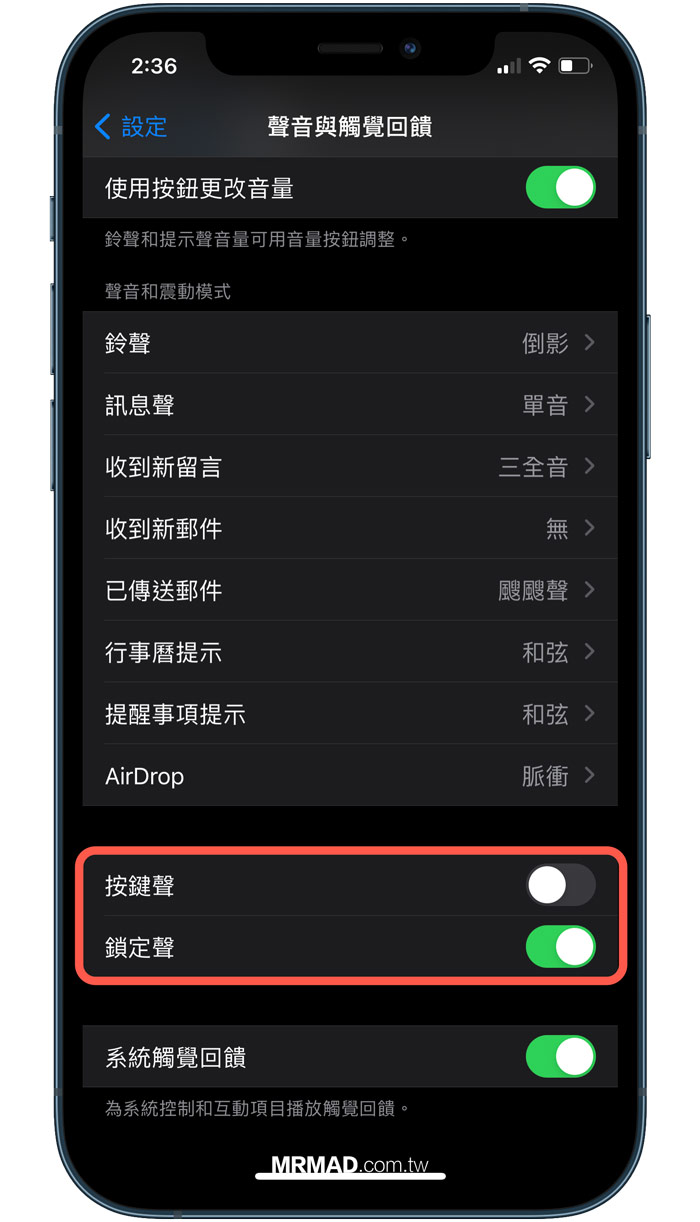
升級 iOS 系統或重置設定一次
以上方法都嘗試過後,還是會發生 iPhone 聲音忽大忽小問題,可將 iOS 更新到最新版本,甚至可以將 iOS 所有功能重置一次,大多都能改善 iPhone 聲音護大忽小情況。
- iPhone升級iOS系統版本技巧:
- iPhone重置技巧:
喇叭孔阻塞或硬體問題
如果升級後還是有 iPhone 忽大忽小問題,可以檢查底下幾個地方
- 檢查 iPhone 底部灰塵或耳垢,建議定時清潔 iPhone 喇叭、麥克風收音孔上的灰塵和砂石,能有效改善聲音忽大忽小問題,詳細清潔 iPhone 保養可透過底下文章了解:
- 檢查 AirPods 是否累積太多會沉或耳垢
以上都清潔完成後再試試看,如果還是一樣,就有可能是過去曾摔機過,造成內部精密零件受損,導致排線接觸不良,就可能出現 iPhone 聲音忽大忽小,保固內也可以拿去換整新機,如果是 AirPods 在保固內就拿去檢測換修(PS.可不要太老實說是摔機造成,要說設備最近用起來會聲音會忽大忽小)。
總結
透過以上8個實用小技巧,從系統設定到硬體檢查,就可以改善 iPhone 聲音會忽大忽小問題,如果你還有發現其他祕技方法也歡迎在底下留言告知。
延伸技巧
想了解更多Apple資訊、iPhone教學和3C資訊技巧,歡迎追蹤 瘋先生FB粉絲團、 訂閱瘋先生Google新聞、 Telegram、 Instagram以及 訂閱瘋先生YouTube。